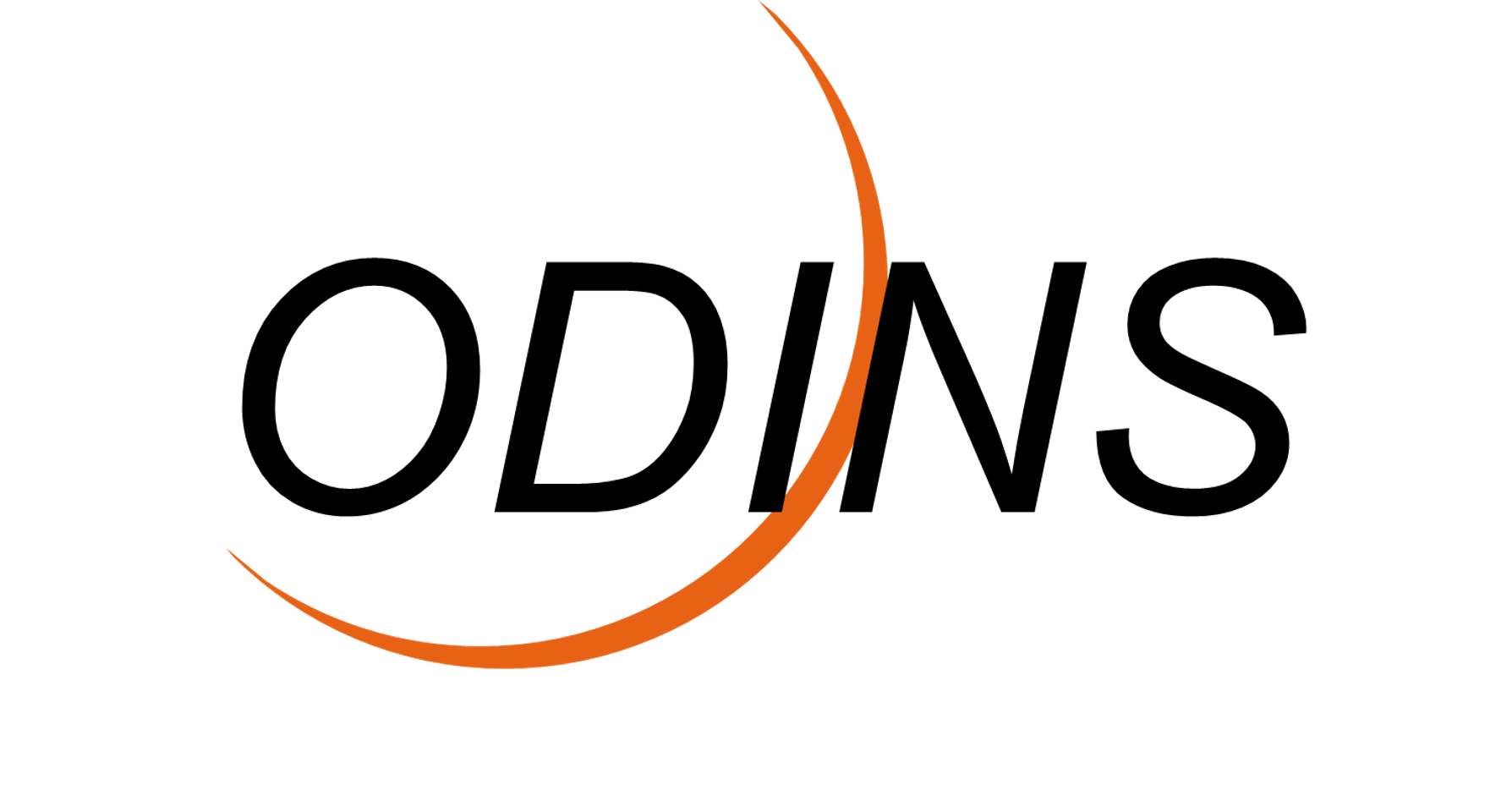キャンパス無線LANサービス(Wi-Fi)に関するFAQ
Q. 無線LANに接続できない
A.次の点について、ご確認またはお試しください。
□ IDは正しいか
odins-1x に接続するIDは、”大阪大学個人ID”です。
eduroamに接続するIDは、本学構成員の場合以下の通りです。
“大阪大学個人ID@osaka-u.ac.jp”
※ @より右の部分は “@osaka-u.ac.jp”固定です。
※ @とosakaの間に不要な文字列が入っているケースが多いので、ご確認ください。
※本学において複数の身分をお持ちの方は、ロールIDとお間違えないようお願いします。
ロールIDでは接続できません。
(参考)利用者自身が持つロールIDの確認方法(大阪大学全学IT認証基盤サービス サイト)
□ 設定手順は正しいか
マニュアルの手順どおりに設定しているか、ご確認ください。
□ 情報セキュリティ研修は受講済みか
本学構成員の方は、情報セキュリティ研修を期限までに受講済みでない場合は、キャンパス無線LANサービスを利用できなくなりますのでご注意ください。受講することで再度利用できるようになりますので、詳しくは以下のページをご確認ください。
https://my.osaka-u.ac.jp/admin/information/security/points/training-manual
□ 設定ファイルの削除
意図せず誤った設定が保存されてしまったままになっているケースがあります。
ファイル(プロファイル)を削除し、改めてマニュアルの手順どおりに設定すると接続できることが多いです。
削除の手順はこちらからご確認ください。
□ 接続場所は適切か
無線LANサービスの提供場所はこちらのとおりです。
これらの場所以外では、サービス提供範囲外のため、電波が弱く接続出来ない場合があります。
無線LANサービスが提供されている建物・部屋における接続が可能であるか、ご確認ください。
Q. 無線LAN接続時にサーバ証明書の確認に関するメッセージが表示された
A. 証明書の情報が以下の情報と合致することをご確認のうえ、接続設定を進めてください。
サーバ証明書のCN:odins.osaka-u.ac.jp
有効期限:2026年11月29日(日) 8:48:57
(2025年11月5日にサーバ証明書を置き換えました)
サーバ証明書のフィンガープリント:
– SHA1の場合:
55:D7:3B:94:0C:3E:27:D1:96:57:76:8C:E1:F4:68:82:BC:C4:58:E4
– SHA256の場合:
A8:FF:CD:99:EA:36:AE:E7:2C:EF:2D:FD:32:19:EC:24:37:0B:4A:BB:C3:3E:1C:F9:D0:7C:B4:EA:90:39:F7:6B
Q. キャンパス無線LANサービスで利用可能なサービス(開放しているポート)を知りたい
A. こちら(学内ネットワーク限定アクセス)からご確認ください。
Q. 無線LANアクセスポイントを増設したい
A. 各部局のネットワーク担当者(学内からのみアクセス可)までご相談ください。
無線LAN設定ファイル削除手順
無線LANに接続出来ない場合、次の手順で当該SSIDの無線LAN設定ファイル(プロファイル)を削除すると、接続出来る様になる場合があります。
なお、以下ではeduroamの場合における手順を紹介しています。他のSSID(odins-1x等)の場合は、適宜「eduroam」を「odins-1x」等の当該SSIDに読み替えてください。
◆Windows PCの場合
1) Windowsキーを押しながら、”R”ボタンを押してください
2) 表示された入力画面に「cmd」と入力しエンターキーを押してください
3) コマンドプロンプトに次の文字を入力してエンターキーを押してください
netsh wlan delete profile name=eduroam
4)以下URLに掲載の手順で設定してください。
https://www.odins.osaka-u.ac.jp/wireless/manual/
◆Mac PCの場合
1)アプリケーションフォルダの「システム環境設定」を開いて下さい
2)「ネットワーク」を開き、「Wi-Fi」を選択し、「詳細」をクリックして下さい
3)「Wi-Fi」タブを選択し、「eduroam」を選択し、「-(マイナス)」をクリックして下さい
4)「OK」をクリックし、「適用」をクリックして下さい
5)以下URLに掲載の手順で設定して下さい。
https://www.odins.osaka-u.ac.jp/wireless/manual/
◆Android端末の場合
1)設定画面を開きます
2)「Wi-Fi」をタップしてください
3)「eduroam」を長押ししてください
4)「ネットワークから切断」をタップしてください
5)以下URLに掲載の手順で設定して下さい。
https://www.odins.osaka-u.ac.jp/wireless/manual/
特に以下の項目は次の通りに設定してください。
EAP方式: PEAP
フェーズ2認証: MSCHAP2又はMSCHAPV2
6) 「接続」をタップしてください
◆iPhone端末の場合
1)設定画面を開いてください
2)「Wi-Fi」をタップしてください
3)「eduroam」をタップしてください
4)「このネットワーク設定を削除」をタップしてください
5)以下URLに掲載の手順で設定して下さい。
https://www.odins.osaka-u.ac.jp/wireless/manual/
※OSのバージョン等により、手順の細部が異なる場合がございます。
その際は、「Wi-Fi 設定」 等で検索してご確認下さい。
本学担当者連絡先
※お問い合わせ時のお願い
- お問い合わせの際にご使用になるメールアドレスは「大阪大学が発行したメールアドレス(ICHO、OUmail)」でのご連絡をお願いします。
- 個人情報を扱うケースもあり、本人確認ができないものや迷惑メールと区別がつかないものには返信できないことがあります。あらかじめご了承ください。
- 接続ができない場合は、お問い合わせの前に「キャンパス無線LANサービス(Wi-Fi)に関するFAQ」をご確認ください。
- メール内容には以下の情報を可能な限り記載してください。
<お問合せ時の必須事項>
——————————————————————————————————-
・所属:
・氏名:
・大阪大学個人ID:
・問い合わせ内容・状況:
※FAQに沿ってお試し頂いたこと等を含めて状況をご記載ください。
・OS・バージョン情報:
例:Windows 11 23H2 / macOS 14.0 / iOS 17.3.1 / Android 14 等
・Wi-FiアダプタのMAC(物理)アドレス:
例:AA-BB-CC-DD-EE-FF 等
・接続ができなかった日時:
MM月 DD日 HH:MM 頃
・接続ができなかった場所:
<建物名> <階数> <部屋名>
・接続ができなかった無線LAN(SSID)の種類:
odins-1x / eduroam / いずれも
・エラー情報:
※エラー画面など状態の分かる画面キャプチャ等を添付してください
※些細なことも含め説明ください。詳細情報がない場合は原因不明となる場合があります。
——————————————————————————————————-
※なお、個々の端末に関する設定サポートは、マニュアル以上の内容は受け付けておりません。
無線LAN接続マニュアルはこちら
※特に学生の方へ
メールには、件名や署名をつける等、一般的な様式に沿った連絡をお願いします。
迷惑メールと区別がつかないものには返信しかねます。
| 部署 | 大阪大学 情報推進部 情報基盤課 研究系システム班 |
| odins-contact[at]odins.osaka-u.ac.jp ※お問い合わせの際は[at]は@に変更してください。 |
|
| TEL | ー ※お電話での問い合わせは受け付けておりません。 |